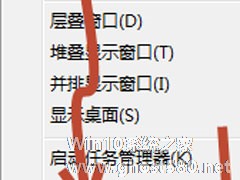-
Win7关闭桌面右下角时间显示的方法
- 时间:2024-11-15 09:52:48
大家好,今天Win10系统之家小编给大家分享「Win7关闭桌面右下角时间显示的方法」的知识,如果能碰巧解决你现在面临的问题,记得收藏本站或分享给你的好友们哟~,现在开始吧!
最近有Win7系统用户问,怎么才能让电脑右下角的时间不显示。原来这个用户是个老师,他发现上课期间,有很多同学经常看时间,注意力都不集中,非常影响学习效率。想看一下能不能把右下角的时间屏蔽掉,这样学生就不会一直看时间了。那么要怎么屏蔽系统右下角的时间显示呢?

设置步骤:
1、右键点击开始菜单,选择属性打开“任务栏和开始菜单”属性;

2、打开后,我们点击“通知区域”的“自定义”按钮;

3、然后再点击“打开或关闭系统图标”;

4、在这里我们发现,可以对很多系统图标进行关闭操作,我们找到“时钟”,然后选择为关闭,确定定即可;

以上步骤就是屏蔽系统右下角时间显示的方法,如果再想打开的时间显示,和以上步骤一样,把关闭改成打开就行。
以上就是关于「Win7关闭桌面右下角时间显示的方法」的全部内容,本文讲解到这里啦,希望对大家有所帮助。如果你还想了解更多这方面的信息,记得收藏关注本站~
本②文♂来源Win10系统之家,转载请联系网站管理人员!
相关文章
-

最近有Win7系统用户问,怎么才能让电脑右下角的时间不显示。原来这个用户是个老师,他发现上课期间,有很多同学经常看时间,注意力都不集中,非常影响学习效率。想看一下能不能把右下角的时间屏蔽掉,这样学生就不会一直看时间了。那么要怎么屏蔽系统右下角的时间显示呢?
设置步骤:
1、右键点击开始菜单,选择属性打开“任务栏和开始菜单”属性; -

相信使用win7系统的不少用户会遇到这样一个问题,就是在win7桌面黑屏右下角提示“Windows7内部版本7600此Windows副本不是正版”的情况,出现这情况的原因是什么?又该怎么来解决呢?让小编来告诉你吧。
情况一:采取软改或硬刷激活方式,使用的是已被封杀的联想第一枚OEM泄漏密钥
对于这种情况,在Windows7开始菜单计算机图标上点击鼠标右键–点属... -

Win7系统中,我们平时都可以在右下角的任务栏中看到输入法图标旁有一个问号图标(如下图所示),大多的用户几乎不会去使用这个帮助,那么我们就可以选择将它隐藏起来。
操作方法:
1、右键点击输入法图标,这时我们可以看到“任务栏中的其他图标”是为勾选状态的,我们再点击一下,即可取消;
2、当然有的用户认为这样 -
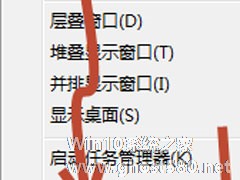
最近有Win7系统用户反映,电脑开机后,总是会出现“解决PC问题”,而感觉又不经常用到它,想要关掉它,又不知道怎么关。下面,小编就来教教大家Win7系统要怎么关闭右下角“解决pc问题”提示。
步骤
1.如图,WIN7开机后老是有这个东西看起来不舒服。
2.右击任务的时间,在弹出的快捷菜单里选择“属性”。